IDE转SATA卡使用方法
老式光驱ide接口规范
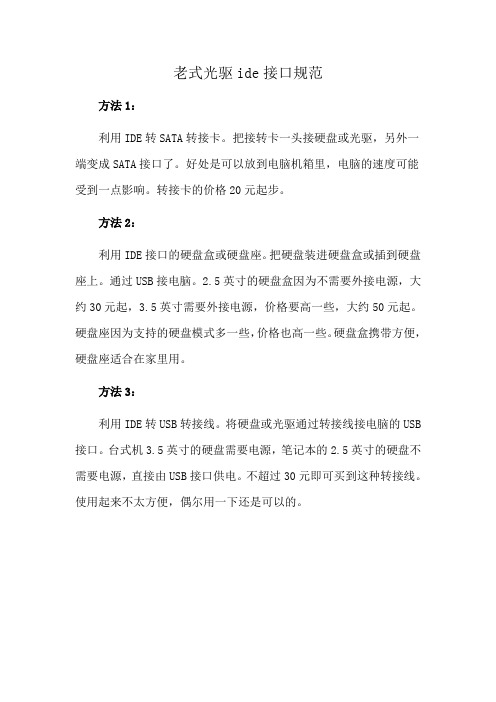
老式光驱ide接口规范
方法1:
利用IDE转SATA转接卡。
把接转卡一头接硬盘或光驱,另外一端变成SATA接口了。
好处是可以放到电脑机箱里,电脑的速度可能受到一点影响。
转接卡的价格20元起步。
方法2:
利用IDE接口的硬盘盒或硬盘座。
把硬盘装进硬盘盒或插到硬盘座上。
通过USB接电脑。
2.5英寸的硬盘盒因为不需要外接电源,大约30元起,3.5英寸需要外接电源,价格要高一些,大约50元起。
硬盘座因为支持的硬盘模式多一些,价格也高一些。
硬盘盒携带方便,硬盘座适合在家里用。
方法3:
利用IDE转USB转接线。
将硬盘或光驱通过转接线接电脑的USB 接口。
台式机3.5英寸的硬盘需要电源,笔记本的2.5英寸的硬盘不需要电源,直接由USB接口供电。
不超过30元即可买到这种转接线。
使用起来不太方便,偶尔用一下还是可以的。
Acer 4736ZG 硬盘xp下 IDE转SATA方法

Acer 4736ZG 硬盘xp下 IDE转SATA方法(亲自测试可行)SATA控制芯片必须是英特尔的!!其他芯片用这种方法没试过!不过万一装错了蓝屏也不必担心,在电脑启动的时候先进BOIS改回IDE模式,然后快进系统时候按F8启用那个(XP最后一次正常的配置)就可以正常进系统了以下是完整的安装步骤:1、先在IDE模式下安装随意版本的XP操作系统!2、进入系统后下载这个是最新版的SATA管理器====>>>>>/drivers/257-10301 4-Intel-ICH7R-ICH8R-ICH9R-ICH10R-Matrix-Storag e-Manager下载完毕后,解压缩,得到一个IATA88CD.exe文件(注意:直接运行该程序,系统会不让安装,一定要按下面步骤手动操作)点开始---运行----浏览----找到IATA88CD.exe这个的安装程序!---选中这个程序点击打开---在运行里面的有这个程序所在路径和文件名IATA88CD.EXE ,然后在.EXE后面输入空格 -a ----回车-- 系统运行后,软件解压缩完毕!3、这里要注意了,是全手动引导安装的驱动!在桌面右击我的电脑 -管理-设备管理!找到IDE控制器选项!点开里面有两个东西(我的是ICH9M-E/M (1)和另外一个ICH9M-E/M... 2 )右击第一个ICH9M-E/M....---再点属性--再点更新驱动程序---自己选着驱动(全部是自己选择的不要用自动选择驱动程序!!)--引导至驱动文件在C:Program FilesIntelIntel Matrix Storage Managerwinalldriver ---- 点击确定这时,选择下面的单选框,“不要搜索。
我要自己选择要安装的驱动程序”,对话框里出现了SATA管理芯片的列表了,选择自己的那个,我的是选择倒数第二个,ICH9M-E/M...---点击确认---安装不用管它什么提示全部点是---完成!这时提醒重启系统,可以重启系统了。
Dell D610笔记本硬盘并口改串口 IDE改sata

Dell D610笔记本硬盘并口改串口,IDE转SATA
今天来讲解一下笔记本硬盘并口改串口,很多老笔记本的硬盘都是并口的,想升级成大硬盘,但是现在很多大硬盘都是串口的。
难道就没有办法使用了吗,今天就来讲解一下,老笔记本并口如何改造成串口。
就拿我的DELL D610开刀吧,我的DELL610是40G硬盘,已经不够用了,买了一块320G的串口硬盘,先把C542 C543 C545 C546用3900P的园片电容替换,方便连接,我开始是用笔记本自带的电容,但是一焊接就断,把4根信号线和3根电源线接在串口硬盘插座上。
我偷懒了,没有换插座,就直接用线连接好,就是线长了点。
主板上就把C542 C543 C545 C546断开接插座,其他没有拆动。
笔记本并口改串口,IDE转SATA的方法就是这些了,不过要注意的是,要主板是915的才可以改哦,如果有朋友有兴趣一定要先看自己本本的型号。
笔记本并口转串口,IDE转SATA

笔记本 IDE 转 SATA 改造曾经看到过一篇文章《笔记本改造实录 IDE 硬盘改装 SATA 大容量硬盘》,我自己就根据他说的也 改造笔记本硬盘。
电脑硬盘接口最常用的两种即是 SATA 串口和 IDE 并口(串口硬盘和并口硬盘以下简称串口和并 口)。
它们的主要区别是数据传输方式不同。
并口是很早就出现的一种传输方式,几路信号同时一起并 排传输;串口是近来的一种新的传输方式,数据是一个接一个的传输。
在硬盘数据传输里面,现在串口速度高于并口速度。
最低的 SATA 传输速度是 150M/S,而最快的 IDE 传输速度是 133M/S,SATA2.0 的速度更是高达 300M/S。
并口硬盘在逐渐被淘汰,因此生产商生产出来的并口硬盘比串口少很多很多。
就 促使并口硬盘价格在同容量下远远高高在上。
笔记本的硬盘接口与台式有点稍微区别,除了在尺寸上笔记硬盘是 2.5 英寸的台式机硬盘是 3.5 英 寸的以外还有以下区别:笔记本并口接口比台式机的小很多,在数据排线上整合了电源线(5V 电源), 在设计的时候是 44 针脚,台式的并口是 40 针脚另外有电源供应即 P4 接口。
笔记本串口接口完全与台 式串口接口一样。
笔记本的电源供应切断了 12V 供电,只用 5V 供电,所以笔记本串口硬盘能在台式机 上不改变线材的情况下安装使用(这样可以减少功耗)。
而台式机串口硬盘想用到笔记本上须单独接电 源就是因为笔记本串口接口不提供 12V 供电。
同时我们须知道笔记本串口接口的母座电源线和数据线是 在一起的,左右两边还有一个菱形的隼头用以固定接口用。
下图是串口接口的数据线和电源线定义和笔 记本并口硬盘接口的针脚排号布局。
笔记本的硬件升级能力比台式机差很多,零件不是随随便便就可以更换,更多的时候要考虑到空间。
笔记本的剩余空间不多,是高度整合行电脑。
一般情况下可以更换同接口的内存和硬盘,内存一般还可 以扩展,硬盘极少有空间扩展。
Sata硬盘和ide硬盘同时使用的设置方法
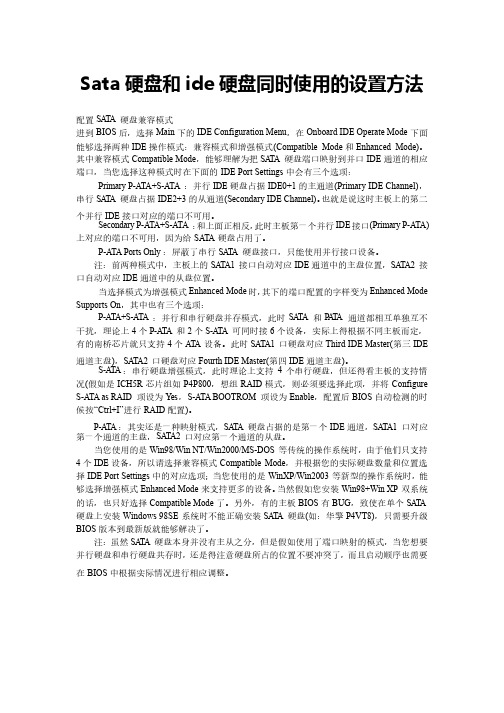
Sata 硬盘和ide 硬盘同时使用的设置方法配置SA T A 硬盘兼容模式硬盘兼容模式进到BIOS 后,选择Main 下的IDE Configuration Menu ,在Onboard IDE Operate Mode 下面能够选择两种IDE 操作模式:兼容模式和增强模式(Compatible Mode 和Enhanced Mode)。
其中兼容模式Compatible Mode ,能够理解为把SA T A 硬盘端口映射到并口IDE 通道的相应端口,当您选择这种模式时在下面的IDE Port Settings 中会有三个选项:中会有三个选项:Primary P-A TA+S-A TA :并行IDE 硬盘占据IDE0+1的主通道(Primary IDE Channel),串行SA T A 硬盘占据IDE2+3的从通道(Secondary IDE Channel)。
也就是说这时主板上的第二个并行IDE 接口对应的端口不可用。
接口对应的端口不可用。
Secondary P-A TA+S-A TA :和上面正相反,此时主板第一个并行IDE 接口(Primary P-A TA)上对应的端口不可用,因为给SA SAT T A 硬盘占用了。
硬盘占用了。
P-A TA Ports Only :屏蔽了串行SA T A 硬盘接口,只能使用并行接口设备。
硬盘接口,只能使用并行接口设备。
注:前两种模式中,主板上的SA T A1接口自动对应IDE 通道中的主盘位置,SA T A2接口自动对应IDE 通道中的从盘位置。
通道中的从盘位置。
当选择模式为增强模式Enhanced Mode 时,其下的端口配置的字样变为Enhanced Mode Supports On ,其中也有三个选项:,其中也有三个选项:P-A TA+S-A TA :并行和串行硬盘并存模式,此时SA T A 和P A T A 通道都相互单独互不干扰,理论上4个P-A T A 和2个S-A T A 可同时接6个设备,实际上得根据不同主板而定,有的南桥芯片就只支持4个A T A 设备。
(完整版)在IDE下装系统,修改注册表转为AHCI

在IDE下装系统,修改注册表转为AHCIWindows 7系统开启AHCI 提升硬盘性能如今的电脑系统中,硬盘的性能已经成为影响整机表现的最大瓶颈。
而在对配件要求较高的Windows7系统中,硬盘自然成为了需要优化的对象,而通过开启硬盘的AHCI模式,可以在一定程度上提升硬盘的性能。
在通常的情况下,硬盘在BIOS中默认为原生IDE模式,以获得最好的兼容性。
如果在此模式下安装了Windows7,再在BIOS中更改硬盘为AHCI模式,就无法进入系统,需要重新安装系统才行。
有没有办法不用重装系统,就打开硬盘的AHCI模式呢?当然有!小贴士:什么是硬盘的AHCI模式?AHCI是串行ATA高级主控接口的英文缩写,它是Intel所主导的一项技术,它允许存储驱动程序启用高级SATA功能,如本机命令队列(NCQ)和热插拔。
开启AHCI之后可以发挥SATA硬盘的潜在的性能,理论上大约可增加30%的硬盘读写速度。
STEP1:在点击开机菜单后,选择菜单中的“运行”栏目。
在运行栏目的输入框内键入“regedit”,回车即可打开注册表编辑器。
STEP2:打开注册表编辑器之后,进入“HKEY_LOCAL_MACH INESystemCurrentControlSetServicesM sahci”键值。
在右边窗口中双击名称为“Start”的项目,会弹出一个对话框,将默认的参数由3更改为0。
点击“确定”并且保存之后,重新启动电脑。
STEP3:重启电脑之后,进入BIOS,在“Integrated Peripherals”页面中,将“SATA RAID/AHCI Mode”更改为“AHCI”(不同BIOS选项名称会有细微差别)。
保存重启,进入系统后系统会自动安装AHCI的驱动程序。
安装好后系统会要求再次重启,重启之后,硬盘的AHCI模式就打开了。
IDE & SATA & eSATA

一般称为突发数据传输或接口传输率。是指硬盘缓存和电脑系
统之间的数据传输率,是计算机通过硬盘接口从缓存中将数据读出 交给相应的控制器的速率。一些硬盘所采用的ATA100、ATA133等 接口,就是以硬盘的理论最大外部数据传输率来表示的。
confidential
并行传输与串行传输的区别
并行ATA接口使用的是16位的双向总线,在1个数据传输周
confidential
ATA
ATA-3: 引入了一个划时代的技术,那就是S.M.A.R.T(Self-Monitoring Analysis and Reporting Technology,自监测、分析和报告技术)。这项技术会对包 括磁头、盘片、电机、电路等硬盘部件进行监测,把其运行状况和历史记录 同预设的安全值进行分析、比较,当超出了安全值的范围,会自动向用户发 出警告,进而对硬盘潜在故障做出有效预测,提高了数据存储的安全性。
UDMA模式发展到UDMA133后,受限于IDE接口技术规范,在连接器、
连接电缆、信号协议方面出现很大技术瓶颈,最高数据传输速率也有限。在 IDE接口传输率和工作频率提高同时,IDE接口交叉干扰、地线增多、信号
混乱等缺陷给其发展带来了很大的制约,最终被新一代的SATA接口取代。 confidential
• SATA2.0 • SATA3.0
• eSATA • SCSI
confidential
早期硬盘接口
最早的IBMPC不带硬盘,它的BIOS及DOS1.0操作系统也不支持任何硬
盘,后来DOS2引入了子目录系统,并添加了对存储设备的支持 。 1983年, IBM推出了IBMPC的后继产品PC/XT。
线一一对应,这种设计可以降低相邻信号线之间的电磁干扰。
详细图解双硬盘如何设置启动顺序

• 4、按F10,单击“OK”保存设置并重新启动。 电脑已从SATA硬盘启动。
友情提示:
• 主板不同,BIOS选项有所差别。 • 寻找相似项即可。 • 多尝试——爱拼才会赢。
• 老一代的IDE硬盘,如上图中的迈拓,只有三种跳线设 置:Master(主盘)、Slave(从盘)、Cable Select (由硬盘数据线位置决定)。
• 下一页重点说说Cable Select。
不加跳线帽, 即设置为从盘。
Cable Select(由硬盘数据线位置决定)
• 当硬盘的跳线设置成“Cable Select”时,硬盘的主从关 系将由其连接到数据线上的位置而决定。在学习硬盘时我 们已经知道,此类数据线用来连接主板的那端叫作 “System”,中间的那端叫“Drive1”,另外一端则叫 “Drive 0”。
多次经验表明如果在一条ide线上接两个设备时按2的方法设置或是一条ide线上只接1个硬盘时按1的方法设置就有可能出现各种不可理喻的怪问第二种情况双sata硬盘两个sata硬盘共存不分主从不用为跳线所烦
详细 图解Байду номын сангаас
双硬盘 如何设置启动顺序
第一种情况 双IDE硬盘
Maxtor(迈拓)
WD(西部数据)
• 根据硬盘上贴的说明图,把接在IDE数据线中间的硬盘 设置为从盘,接在IDE数据线端口的硬盘设置为主盘。
• 新一代硬盘普遍象西数 WD400一样,有4种跳线设 置。区别是新的IDE硬盘有 两种Master(主盘)跳线方 法(旧的只有一种):
1、Master w/ Slave Present 2、Single or Master • 前一种Master是指一条IDE
数据线上挂两个设备,这个 硬盘作为主盘使用;后一种 是在一条IDE线上只接这只 硬盘时使用。多次经验表明, 如果在一条IDE线上接两个 设备时按2的方法设置,或 是一条IDE线上只接1个硬盘 时按1的方法设置,就有可 能出现各种不可理喻的怪问 题。
硬盘盒接口解析,IDE接口和SATA接口解析
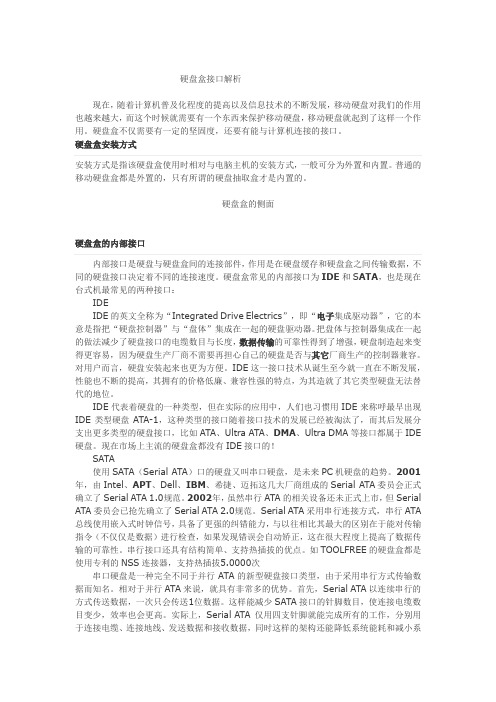
硬盘盒接口解析现在,随着计算机普及化程度的提高以及信息技术的不断发展,移动硬盘对我们的作用也越来越大,而这个时候就需要有一个东西来保护移动硬盘,移动硬盘就起到了这样一个作用。
硬盘盒不仅需要有一定的坚固度,还要有能与计算机连接的接口。
硬盘盒安装方式安装方式是指该硬盘盒使用时相对与电脑主机的安装方式,一般可分为外置和内置。
普通的移动硬盘盒都是外置的,只有所谓的硬盘抽取盒才是内置的。
硬盘盒的侧面硬盘盒的内部接口内部接口是硬盘与硬盘盒间的连接部件,作用是在硬盘缓存和硬盘盒之间传输数据,不同的硬盘接口决定着不同的连接速度。
硬盘盒常见的内部接口为IDE和S ATA,也是现在台式机最常见的两种接口:IDEIDE的英文全称为“Integrated Drive Electrics”,即“电子集成驱动器”,它的本意是指把“硬盘控制器”与“盘体”集成在一起的硬盘驱动器。
把盘体与控制器集成在一起的做法减少了硬盘接口的电缆数目与长度,数据传输的可靠性得到了增强,硬盘制造起来变得更容易,因为硬盘生产厂商不需要再担心自己的硬盘是否与其它厂商生产的控制器兼容。
对用户而言,硬盘安装起来也更为方便。
IDE这一接口技术从诞生至今就一直在不断发展,性能也不断的提高,其拥有的价格低廉、兼容性强的特点,为其造就了其它类型硬盘无法替代的地位。
IDE代表着硬盘的一种类型,但在实际的应用中,人们也习惯用IDE来称呼最早出现IDE类型硬盘ATA-1,这种类型的接口随着接口技术的发展已经被淘汰了,而其后发展分支出更多类型的硬盘接口,比如ATA、Ultra ATA、DMA、Ultra DMA等接口都属于IDE 硬盘。
现在市场上主流的硬盘盒都没有IDE接口的!SATA使用SATA(Serial ATA)口的硬盘又叫串口硬盘,是未来PC机硬盘的趋势。
2001年,由Intel、APT、Dell、IBM、希捷、迈拓这几大厂商组成的Serial ATA委员会正式确立了Serial ATA 1.0规范。
IDE硬盘电源接口转换SATA
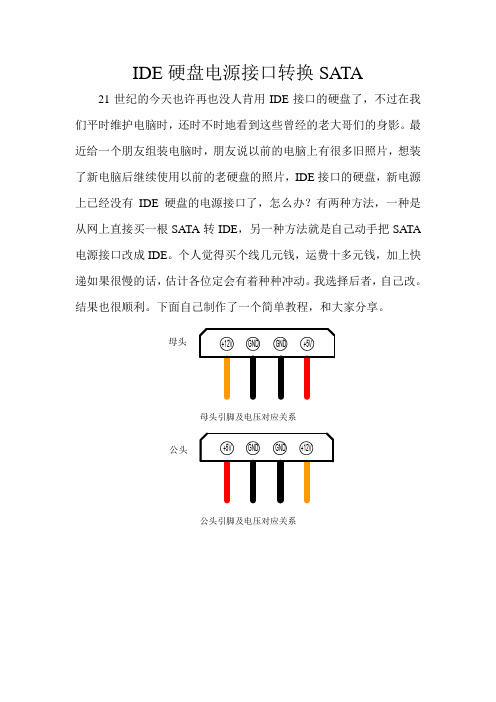
IDE硬盘电源接口转换SATA 21世纪的今天也许再也没人肯用IDE接口的硬盘了,不过在我们平时维护电脑时,还时不时地看到这些曾经的老大哥们的身影。
最近给一个朋友组装电脑时,朋友说以前的电脑上有很多旧照片,想装了新电脑后继续使用以前的老硬盘的照片,IDE接口的硬盘,新电源上已经没有IDE硬盘的电源接口了,怎么办?有两种方法,一种是从网上直接买一根SATA转IDE,另一种方法就是自己动手把SATA 电源接口改成IDE。
个人觉得买个线几元钱,运费十多元钱,加上快递如果很慢的话,估计各位定会有着种种冲动。
我选择后者,自己改。
结果也很顺利。
下面自己制作了一个简单教程,和大家分享。
母头
母头引脚及电压对应关系
公头
公头引脚及电压对应关系
注意:SATA 电源接口共五根,属于欧洲标准,国内标准SATA 为4根线,上图所示的最左边一根未接线,这根本身电压在3.3v 左右,国内就省略了,每一根线有三个金手指,所以我们从正面看到很多根
线。
公对SATA做成后的效果图
母对SATA效果图。
老IDE光驱改SATA接口的图文教程
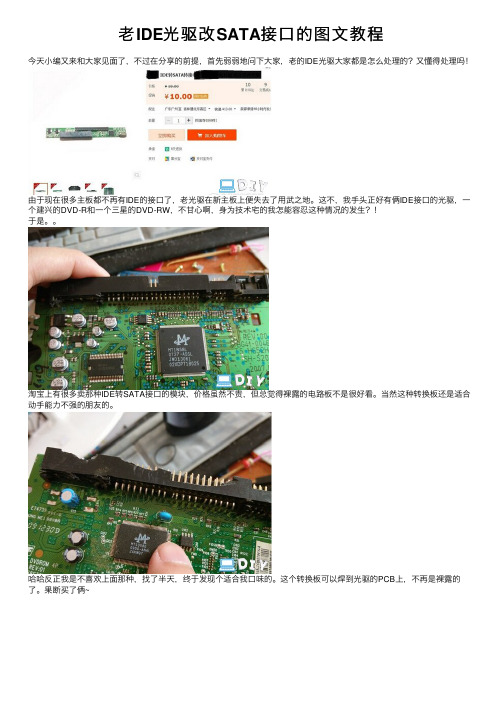
⽼IDE光驱改SATA接⼝的图⽂教程今天⼩编⼜来和⼤家见⾯了,不过在分享的前提,⾸先弱弱地问下⼤家,⽼的IDE光驱⼤家都是怎么处理的?⼜懂得处理吗!由于现在很多主板都不再有IDE的接⼝了,⽼光驱在新主板上便失去了⽤武之地。
这不,我⼿头正好有俩IDE接⼝的光驱,⼀个建兴的DVD-R和⼀个三星的DVD-RW,不⽢⼼啊,⾝为技术宅的我怎能容忍这种情况的发⽣?!于是。
淘宝上有很多卖那种IDE转SATA接⼝的模块,价格虽然不贵,但总觉得裸露的电路板不是很好看。
当然这种转换板还是适合动⼿能⼒不强的朋友的。
哈哈反正我是不喜欢上⾯那种,找了半天,终于发现个适合我⼝味的。
这个转换板可以焊到光驱的PCB上,不再是裸露的了。
果断买了俩~转换板还没到⼿,我先处理下光驱的PCB吧。
这事挺闹⼼,因为⼿头没有焊台,40pin的焊针没法⼀下搞定。
然后我想了个办法。
⽤电磨将焊针全部切断,这样IDE的插座就能很容易拆卸下来了。
⽤钳⼦各种抠,哈哈~注意PCB上那个缺⼝,电磨砂轮切过头了- -⼀个⾛线被割断了。
没办法⼜得刮掉阻焊油墨⽤焊锡连上。
失误失误在IDE插座被移除之后,所有的插针挨个拿了下来。
然后还得把MASTER那两个引脚焊上。
呦吼,转接板终于到了,动⼿!转接板上并不是40PING的插针,少了⼀些。
IDE信号定义这个咱没深挖过,⽆所谓了。
三星的这个很轻松就搞定了。
然后建兴的这个遇到点问题。
那个4PIN电源插针位置不对。
没辙了,拆吧~⼀顿折腾建兴光驱的也搞好了。
最后做了下测试,不知道为啥这转换板在B85平台上⽤的时候开机特慢,然后A88的平台下测试正常。
俩光驱宝⼑未⽼,继续服役喽~。
USB3SSATAIDE USB 3.0到SATA或IDE硬盘适配器 转换器说明书

USB 3.0 to SATA or IDE Hard Drive Adapter / ConverterProduct ID: USB3SSATAIDEThe USB3SSATAIDE USB 3.0 to IDE/SATA Adapter Cable connects any standard 2.5in or 3.5in SATA or IDE hard drive to a computer through an available USB 3.0 Port (Backward compatible with USB 2.0). The adapter lets you connect a bare drive with no enclosure, saving time and hassle.The USB 3.0 SATA/IDE Adapter lets you externally connect a bare drive with no drive enclosure or HDD dock required, and features LED indicators that allow you to easily monitor status and activity updates. The adapter cable works with Windows®, Linux, and Mac® computers and does not require any software or driver installation - a true plug-and-play solution for adding cost-effective external storage, or overcoming incompatibility between all hard drives and USB enabled motherboards that may not be SATA or IDE-equipped.Backed by our 2-year warranty, the USB3SSATAIDE USB 3.0 to IDE/SATA Adapter Cable comes complete with universal adapter and power cords, providing the additional power required to connect 3.5-inch and larger capacity 2.5-inch hard drives.Certifications, Reports and Compatibility Applications•Service technicians who need to test or retrieve data from old harddrives•Technicians who travel and deal with many different types of hard drives•Connect your 2.5" and 3.5" drives to almost any notebook or desktop •Ideal for testing and quickly swapping drives•Easily connect and access data from a 2.5in or 3.5in hard drive with USB 3.0•Retrieve data from a hard drive without having to connect the driveinternallyFeatures•Built in connectors for both 2.5in and 3.5in SATA Hard Drives (HDDs) and SATA Solid State Drives (SSDs) and IDE hard drives•LED indicators provide status and activity updates•Maximum transfer rate of 5Gbps using USB 3.0; 480Mbps with USB2.0•Compact, portable form factor•Compliant with USB specification Rev 2.0 and 3.0•Hot swap and plug and play compatibleWarranty 2 YearsHardware Bus Type USB 3.0Chipset ID Innostor - IS611Compatible Drive Types SATA & IDEDrive Size 2.5in & 3.5inInterface SATA & IDENumber of Drives1Performance ATAPI Support YesMaximum Data Transfer Rate 4.8 GbpsMTBF35,000 hoursRAID NoType and Rate USB 3.0 - 4.8 Gbit/sConnector(s)Drive Connectors 1 - IDE (40 Pin, EIDE/PATA) Female1 - IDE (44 Pin, EIDE/PATA, 2.5" HDD) Female1 - LP4 (4 pin; Large Drive Power) Male1 - SATA (7 pin, Data) Female1 - SATA Power (15 pin) FemaleHost Connectors 1 - USB Type-A (9 pin) USB 3.0 MaleSoftware OS Compatibility OS independent; No software or drivers requiredSpecial Notes / Requirements Note Backwards compatible with USB 1.1 standard, but notrecommended due to slow transfer rate.Indicators LED Indicators 1 - IDE Detect/Activity1 - SATA Detect/Activity1 - USB LinkPower Output Current2APower Source AC Adapter Included Environmental Humidity5% ~ 85% RHOperating Temperature0°C to 50°C (32°F to 122°F)Storage Temperature-20°C to 60°C (-4°F to 140°F) PhysicalCharacteristicsColor BlackMaterial PlasticProduct Height0.7 in [1.8 cm]Product Length 2.8 in [70 mm]Product Width 1.7 in [43 mm]Weight of Product 2 oz [58 g]PackagingPackage Height 2 in [52 mm]InformationPackage Length 5.9 in [15 cm]Package Width8.5 in [21.5 cm]Shipping (Package) Weight14.8 oz [419 g]What's in the Box Included in Package 1 - USB 3.0 to SATA/IDE converter1 - SATA data cable1 - power adapter breakout cable1 - universal power adapter (NA/JP, UK, EU, AU)1 - instruction manualProduct appearance and specifications are subject to change without notice.。
SATA和IDE口同时使用时的设置

SATA和IDE口同时使用时的设置随着支持SERIAL ATA 硬盘的主板的增多和SERIAL ATA硬盘价格的降低,现在使用SERIAL ATA硬盘的玩家越来越多了。
串行硬盘(SERIAL ATA)规格为150MB/S也是不少玩家选择的原因之一。
有些用户想升级,新买了串行硬盘,但又不想处理掉老的PARALLEL ATA的硬盘,所谓喜新而不厌旧;有些用户呢有特殊的要求,希望能有最大的储存量来放置日益剧增的多媒体文件和游戏,而且口袋也很充实,于是买来多个SATA硬盘和PATA硬盘将所有的SATA和PA TA插满。
于是问题就来了:为何我将SATA和IDE同时挂两个硬盘不行呢?其实是用户没有设置好。
下面小生以848P为例,为你详细讲解配置测试过程。
要使用串行硬盘,先须在BIOS的Integrated peripherals /onchip IDE device/onchip serial ATA 选项中打开。
它有四个选项:Disable : 默认选项,将串行硬盘控制器关闭。
Auto : 由BIOS自动设定Combined mode: 组合模式,最多支持四个IDE硬盘。
Enhanced mode: 增强模式,最多支持六个IDE硬盘。
SATA only : 只支持SATA。
848P主板上有两个普通IDE接口和两个SATA接口。
每个普通IDE接口可以挂两个硬盘(主盘,从盘),每个SATA接口挂一个硬盘,这样最多可以挂六个硬盘(或其它IDE设备)。
由于INTEL除Enhanced mode外SATA都将占用普通IDE的通道,因此这三个模式最多支持四个IDE设备。
如果用户需要支持五个及六个IDE设备,只能设定为Enhance mode。
测试使用的设备为:IBM deskstar 40G, 下面用IBM HDD代Seagate ST340810A 40G SEA HDD1Seagate ST380013AS 80G (SATA) SEA SATA1Seagate ST380013AS 80G (SATA) SEA SATA2LG DVD DVDSONY CDROM CDROMSeagate ST320410A 20G SEA HDD2Seagate ST340810A 40G (NO2) SEA HDD3下面是不用配置设置下的测试结果:一.BIOS中模式设为AUTO:IDE1/IDE2分别挂上IBM HDD和SEA HDD1,硬盘跳针设为MASTER或Cable select;同时挂上SEA SATA1,SATA2,这时,BIOS找不到SATA硬盘。
硬盘IDE接口、SATA接口

硬盘按数据传输模式来分,可分为并口,接口叫ATA/IDE和串口,接口叫SATA,其中S是Serrial的首字母,串行的意思,因此SATA就是串行的ATA接口的意思。
下面先来认识并口:ATA/IDE(Integrated Drive Electronics电子集成驱动器)通常理解为硬盘驱动器。
是通过数据线来接硬盘和光驱的IDE接口:1、第1针RESET#手动复位时要有跳变信号。
2、第2、19、22、24、26、30、40为7根GND。
3、第3、4、5、6、7、8、9、10、11、12、13、14、15、16、17、18为16根数据线。
对地阻值600左右。
4、第33、35、36为3根地址线。
对地阻值600左右。
少数主板最后一根地址线36针为空脚,因此打阻时遇到36针为无穷大,要核实一下。
如果是空脚,为正常。
5、第21、23、25、27、29、31、34、37、38为9根各种信号线。
阻值也是600左右。
6、第28针脚有的主板为GND如上面两幅图。
有的主板(如下图)是通过一个贴片电阻接地,脚位定义为CSEL为(Cable Select线缆选择)28针脚是主从设备选择引脚。
因为当一个接口接两个IDE设备的话,必须进行主从设置,否则容易出错,造成CPU不认IDE设备。
在设置时,一般将性能好的硬盘作为主硬盘,运行速度可快一点。
在设置主、从硬盘时:先看一下厂家定义比如——DS(MASTER主盘);CS Enabled这里的CS是指Cable Select线缆选择;如果硬盘上设置了这个跳线,那硬盘间的主从关系则有数据线决定,如果跳帽插在DS上表示本硬盘为主盘,如果跳帽插到CS上,表示主从关系有数据线决定,也就是由南桥决定,下图是IDE跳线接口,旁边表笔所指是跳线口,但跳线针脚上未插跳帽在跳线的接口定义中万用表笔指示的词组No Jumpery意为不接跳线,SLA VE意为从盘。
综上可知:跳线不插跳线是从盘;在DS上插跳线,就作为主盘;在CS上插跳线,主从关系由数据线决定,一般情况下最外边的数据线接口为主盘,中间的数据线接口为从。
硬盘sata和 IDE各是什么意思及区别
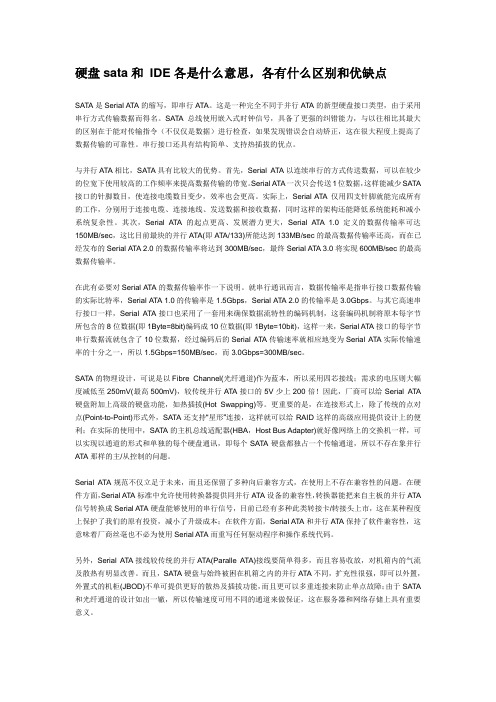
硬盘sata和IDE各是什么意思,各有什么区别和优缺点SATA是Serial ATA的缩写,即串行A TA。
这是一种完全不同于并行ATA的新型硬盘接口类型,由于采用串行方式传输数据而得名。
SA TA总线使用嵌入式时钟信号,具备了更强的纠错能力,与以往相比其最大的区别在于能对传输指令(不仅仅是数据)进行检查,如果发现错误会自动矫正,这在很大程度上提高了数据传输的可靠性。
串行接口还具有结构简单、支持热插拔的优点。
与并行ATA相比,SA TA具有比较大的优势。
首先,Serial A TA以连续串行的方式传送数据,可以在较少的位宽下使用较高的工作频率来提高数据传输的带宽。
Serial A TA一次只会传送1位数据,这样能减少SA TA 接口的针脚数目,使连接电缆数目变少,效率也会更高。
实际上,Serial A TA仅用四支针脚就能完成所有的工作,分别用于连接电缆、连接地线、发送数据和接收数据,同时这样的架构还能降低系统能耗和减小系统复杂性。
其次,Serial A TA的起点更高、发展潜力更大,Serial A TA 1.0定义的数据传输率可达150MB/sec,这比目前最块的并行A TA(即ATA/133)所能达到133MB/sec的最高数据传输率还高,而在已经发布的Serial A TA 2.0的数据传输率将达到300MB/sec,最终Serial A TA 3.0将实现600MB/sec的最高数据传输率。
在此有必要对Serial A TA的数据传输率作一下说明。
就串行通讯而言,数据传输率是指串行接口数据传输的实际比特率,Serial A TA 1.0的传输率是1.5Gbps,Serial A TA 2.0的传输率是3.0Gbps。
与其它高速串行接口一样,Serial A TA接口也采用了一套用来确保数据流特性的编码机制,这套编码机制将原本每字节所包含的8位数据(即1Byte=8bit)编码成10位数据(即1Byte=10bit),这样一来,Serial A TA接口的每字节串行数据流就包含了10位数据,经过编码后的Serial A TA传输速率就相应地变为Serial A TA实际传输速率的十分之一,所以1.5Gbps=150MB/sec,而3.0Gbps=300MB/sec。
SCSI、IDE与SATA的区别

SCSI硬盘即采用SCSI接口的硬盘。
它由于性能好、稳定性高,因此在服务器上得到广泛应用。
同时其价格也不菲,正因它的价格昂贵,所以在普通PC上很少见到它的踪迹。
说到SCSI硬盘必须提到SCSI接口,SCSI是Small Computer System Interface (小型计算机系统接口)的缩写,使用50针接口,外观和普通硬盘接口有些相似。
SCSI硬盘和普通IDE硬盘相比有很多优点:接口速度快,并且由于主要用于服务器,因此硬盘本身的性能也比较高,硬盘转速快,缓存容量大,CPU占用率低,扩展性远优于IDE硬盘,并且支持热插拔。
现在生产SCSI硬盘的厂商主要为:Seagate(希捷)、Quantum(昆腾)、IBM 及WD(西部数据)。
SCSI硬盘的价格较贵,同样容量的SCSI硬盘价格会比IDE 硬盘贵80%以上,所以SCSI硬盘主要应用于中、高端服务器和高档工作站。
为了使硬盘能够适应大数据量、超长工作时间的工作环境,服务器一般采用高速、稳定、安全的SCSI硬盘。
现在的硬盘从接口方面分,可分为IDE硬盘与SCSI硬盘(目前还有一些支持PCMCIA接口、IEEE 1394接口、SATA接口、USB接口和FC-AL(FibreChannel-Arbitrated Loop)光纤通道接口的产品,但相对来说非常少);IDE即我们日常所用的硬盘,它由于价格便宜而性能也不差,因此在PC上得到了广泛的应用。
不过现在SATA逐渐取代IDE硬盘的地位,成为PC市场的主流。
目前个人电脑上使用的硬盘绝大多数均为此类型硬盘。
另一类硬盘就是SCSI硬盘了(SCSI即Small Computer System Interface小型计算机系统接口),由于其性能好,因此在服务器上普遍均采用此类硬盘产品,但同时它的价格也不菲,所以在普通PC上不常看到 SCSI的踪影。
同普通PC机的硬盘相比,服务器上使用的硬盘具有如下四个特点。
- 1、下载文档前请自行甄别文档内容的完整性,平台不提供额外的编辑、内容补充、找答案等附加服务。
- 2、"仅部分预览"的文档,不可在线预览部分如存在完整性等问题,可反馈申请退款(可完整预览的文档不适用该条件!)。
- 3、如文档侵犯您的权益,请联系客服反馈,我们会尽快为您处理(人工客服工作时间:9:00-18:30)。
使用方法:
1.将转换卡的IDE插口插到硬盘上,用SATA数据线连接主板(945g...
等)SATA口和转接卡SATA口,接上转换卡电源线(配送),此电源线的另一端和机箱电源线连接。
硬盘接电源,OK,开机,CMOS里设置,选择SATA 设备启动电脑就可以了。
2.若要将老的IDE硬盘设为主硬盘,则将连在转接卡SATA口上的SATA数据线连在主板的SATA 0接口上,SATA硬盘接在主板上的其他SATA接口即可;
3.若要将SATA硬盘设为主硬盘,同理,将SATA硬盘的数据线接在主板上的SATA 0接口上,而连在转接卡SATA口上的SATA数据线连在主板的其他SATA接口上即可。
4.接IDE光驱的朋友们注意了,如果接Master(主盘)不能识别,请将光驱跳线设置为Cable Select(线性)
备注:现在的主板一般都有主从硬盘自动选择功能。
比较老的主板可能没有这种功能,这时,将挂到机器上的硬盘或者光驱的跳线设置为cs就可以了!(两块硬盘都设置为线性时,根据主板SATA接口上的位置决定主从盘)
能自主分配SATA端口的主板,接多个硬盘,可在BIOS设置硬盘启动顺序。
第二种情况,针对IDE主板:
(接好SATA硬盘或光驱,转接卡指示灯亮)
1.首先需将SATA硬盘接在IDE主板上;
2.按照IDE双硬盘的安装方法设置主从硬盘即可。
视频教程:/v_show/id_XMzY1NjgxMjky.html。
